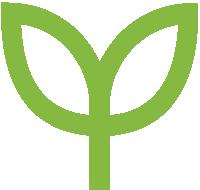excel表格超鍊接怎麼删除?删除Excel中某個單元格裡的含有超鍊接的超鍊接,隻要在該單元格上點擊右鍵,在彈出菜單中選擇“取消超鍊接”即可如果超鍊接少還可以一個一個手動清除,但如果多了則需要考慮批量删除的方法了,今天小編就來聊一聊關于excel表格超鍊接怎麼删除?接下來我們就一起去研究一下吧!

删除Excel中某個單元格裡的含有超鍊接的超鍊接,隻要在該單元格上點擊右鍵,在彈出菜單中選擇“取消超鍊接”即可。如果超鍊接少還可以一個一個手動清除,但如果多了則需要考慮批量删除的方法了。
Excel 2003、Excel 2007、Excel 2010和Excel 2013中,若要同時删除Excel表格中的所有超鍊接,可采用如下兩種簡單快捷有效的辦法。
方法一:快捷鍵法(強烈推薦)
依次按如下3個快捷鍵即可全部删掉Excel中的超級連接:
先按ctrl A (即同時按住ctrol鍵和a字母鍵),然後 ctrl C,最後按回車鍵(Enter)即可删除所有超鍊接。需要說明的是,盡管完成這個步驟之後文字還是顯示為藍色,但實際上已經沒有任何鍊接了。
方法二:欲擒故縱法
将欲取之,必先與之。欲删除Excel表格中的全部超鍊接,可先給它全部先插入超鍊接,再一次性删除之。做法如下:
1、先按ctrl A全選表格。
2、通過“插入”菜單或快捷工具欄的“插入超鍊接”按鈕。
3、在“插入超鍊接”對話框的“地址欄”輸入任意字符,然後點擊“确定”按鈕。
5、在“插入超鍊接”對話框中,這時可以看到右下角多了一個“删除鍊接”按鈕。點擊該按鈕即可在excel中批量删除所有的超鍊接了。
至于其它通過編寫宏代碼、選擇性粘貼等等看起來很高深很讓人膜拜其實卻是在把簡單問題複雜化的解決方法,則完全可以無視之。
,更多精彩资讯请关注tft每日頭條,我们将持续为您更新最新资讯!